Introducción
Esta característica, Experiencias seguras, garantiza que el contenido solo sea visible para los espectadores cuyo rol coincida con el rol establecido en el contenido.
Los roles le permiten filtrar contenido y elementos de experiencia para grupos de espectadores específicos. Puede exponer contenido para los espectadores dentro de un grupo y ocultarlo de todos los demás espectadores.
Los tipos de contenido se pueden mostrar u ocultar según el rol del espectador. En Beacon Studio, puede crear roles y asignarlos a los siguientes tipos de contenido:
- Películas
- Series, Temporadas y Episodios
- Canales y eventos en vivo
- Listas de reproducción y páginas
Requisitos
Se necesita lo siguiente para experiencias seguras:
- Un sistema de gestión de espectadores (VMS) externo
- Autenticación OpenID Connect (OIDC) habilitada para su cuenta
Para asociar espectadores con roles, utilizará su VMS externo. Estas definiciones de funciones de usuario se conectarán a Brightcove Beacon mediante tokens OIDC
Durante la autenticación del espectador con una aplicación Beacon mediante OIDC, se pasa un token a Beacon con las funciones del espectador.
OIDC es un protocolo de autenticación que se utiliza para verificar la identidad de un usuario en un servicio de cliente. Para obtener detalles sobre el uso de OIDC, consulte el documento Configuración y prueba de autenticación de OIDC .
Flujo de trabajo
Los siguientes flujos de trabajo están asociados con Experiencias seguras:
Flujo de trabajo del visor
Los espectadores de su aplicación experimentarán lo siguiente:
-
Los espectadores existirán en su sistema de gestión de espectadores (VMS) externo y pueden tener uno o más roles asignados.
- Durante la autenticación del espectador con OIDC, se pasa un token a Brightcove Beacon con las funciones del espectador.
- Los espectadores tienen acceso a activos/páginas que coinciden con cualquiera de los roles del espectador.

Flujo de trabajo de administración
Usted o su administrador realizarán las siguientes tareas:
- Asigne roles a los espectadores en su VMS externo (o configure reglas para asignar roles)
-
Conecte un VMS externo a Brightcove Beacon
- Agregue los roles a Brightcove Beacon (estos roles deben coincidir con lo definido en su VMS)
- Asignar roles a activos/páginas

Asignación de roles a los espectadores
Utilizará su sistema de gestión de espectadores (VMS) externo para asignar a los espectadores roles específicos. Por ejemplo, es posible que desee que sus empleados y socios tengan acceso a los videos de capacitación más recientes, pero no sus clientes potenciales y clientes.
- Asigne funciones de usuario en su sistema de gestión de espectadores (VMS) externo.
- Póngase en contacto con su administrador de cuentas para conectar su VMS a Brightcove Beacon.
-
Inicie sesión en Beacon Studio. En la barra de navegación de la izquierda, haga clic en Usuarios registrados y luego en Usuarios .
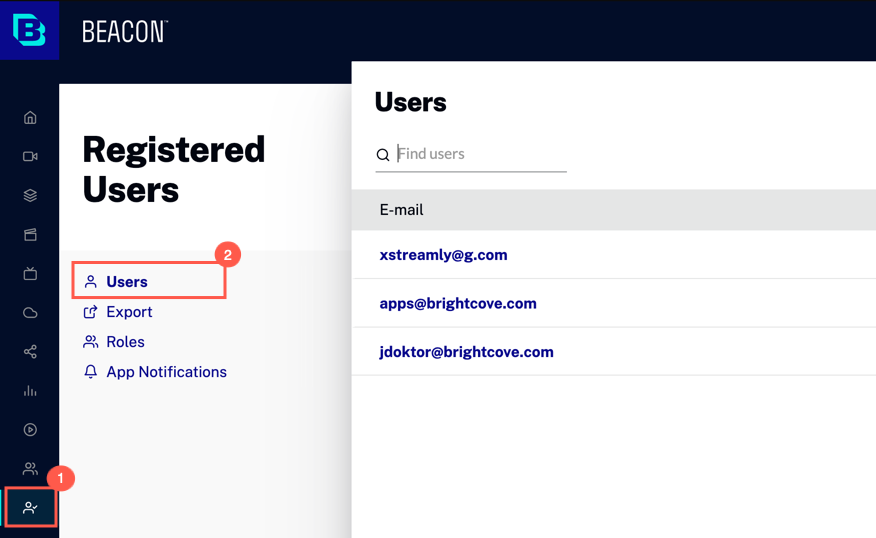
- Haga clic en un nombre de usuario.
-
En la sección Resumen , se enumerarán los roles asignados a este usuario. Tenga en cuenta que este es un campo de solo lectura y está definido en su VMS. Si no hay roles asociados con este usuario, verá N/A .
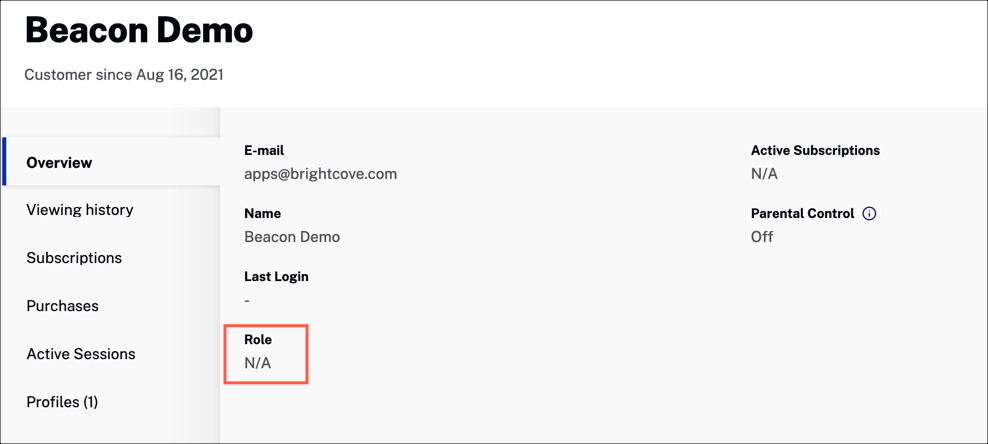
Administrar roles en Beacon
Agregará, actualizará y eliminará roles en Beacon Studio.
Agregar roles
-
Inicie sesión en Beacon Studio. En la barra de navegación de la izquierda, haga clic en Usuarios registrados y luego en Funciones .
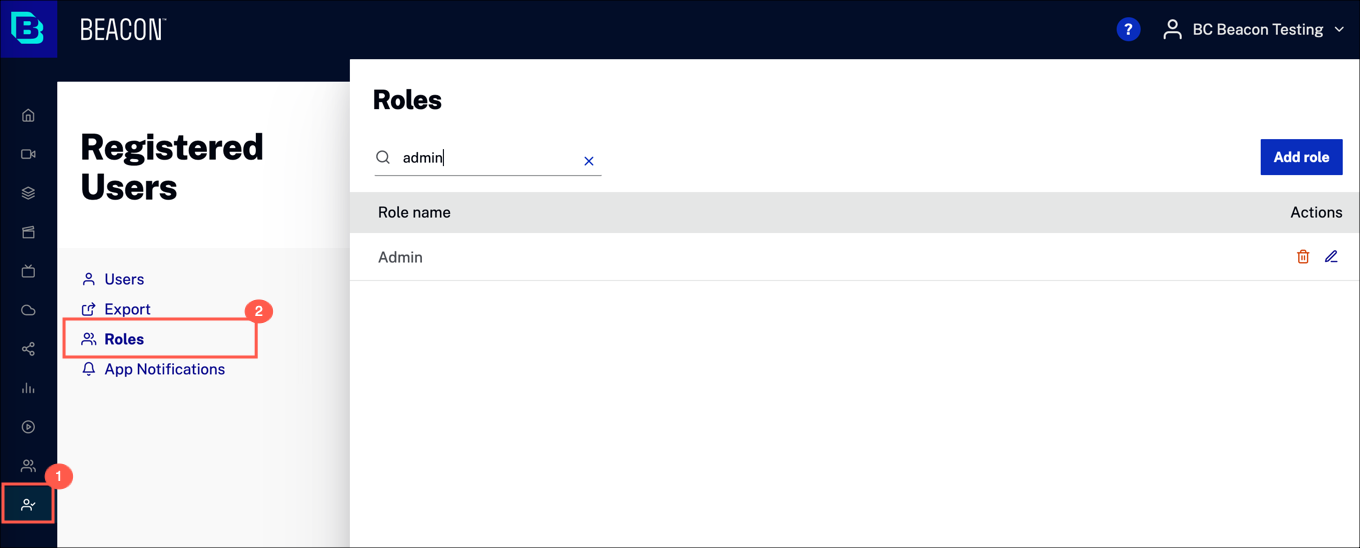
- Haga clic en Agregar función .
-
Ingrese el nombre de un rol y haga clic en Agregar rol .
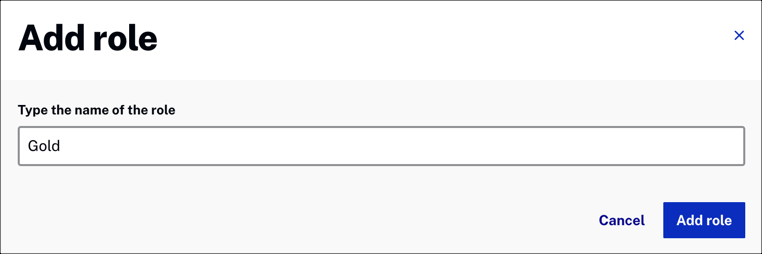
Actualizar roles
-
Para editar una función existente, haga clic en
 asociado con el nombre del rol .
asociado con el nombre del rol .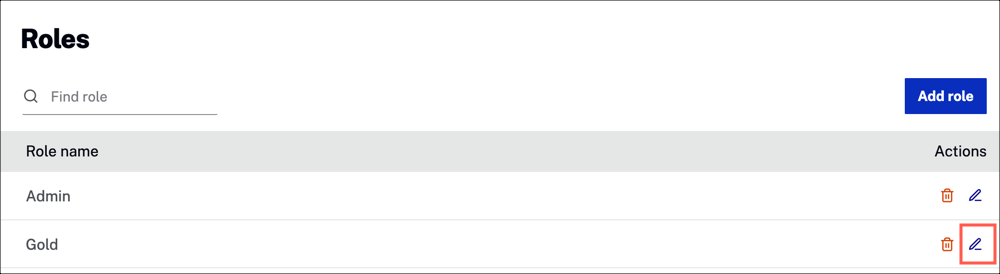
-
En el cuadro de diálogo Editar función, actualice el nombre de la función y haga clic en Actualizar .
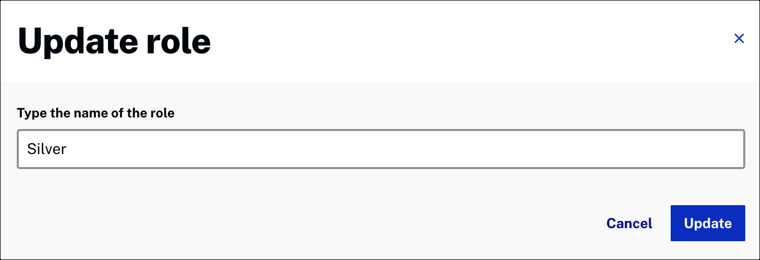
Eliminación de funciones
-
Para eliminar una función existente, haga clic en
 asociado con el nombre del rol .
asociado con el nombre del rol .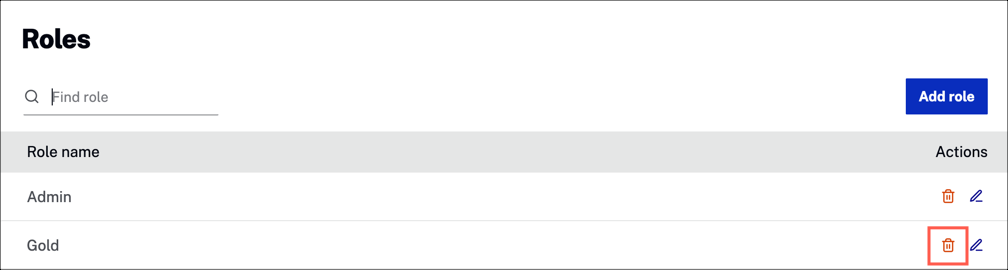
Asignación de roles a Series y Temporadas
Puede usar Beacon Studio para asignar roles a sus Series y Temporadas. Estos tipos de contenido usan un método similar para ingresar roles.
Veamos los pasos para agregar roles a una serie.
-
Regrese a Beacon Studio y haga lo siguiente:
- En la barra de navegación de la izquierda, seleccione Medios
- Expanda Biblioteca y seleccione Todas las series
- Cree una nueva serie o haga clic en el nombre de una serie existente
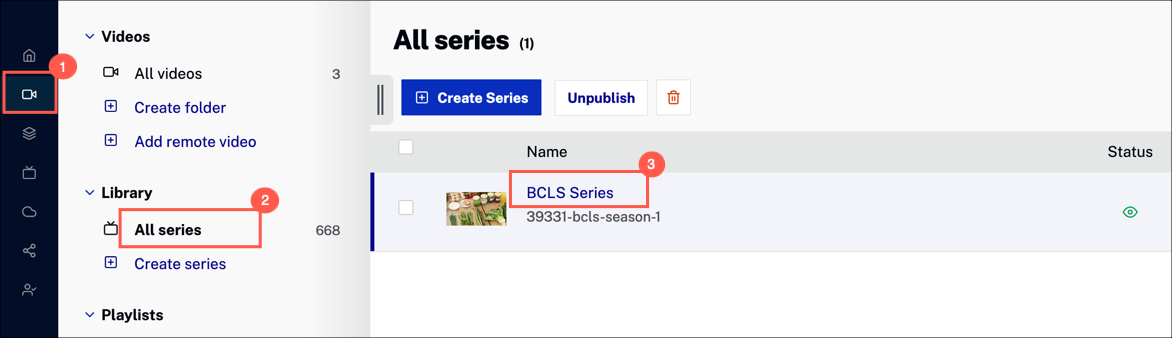
-
En la barra de navegación de la izquierda, seleccione Disponibilidad . Aquí, puede agregar roles a los conjuntos de reglas.
- Haga clic en
 para editar un conjunto de reglas
para editar un conjunto de reglas - O haga clic en Agregar nuevo conjunto de reglas
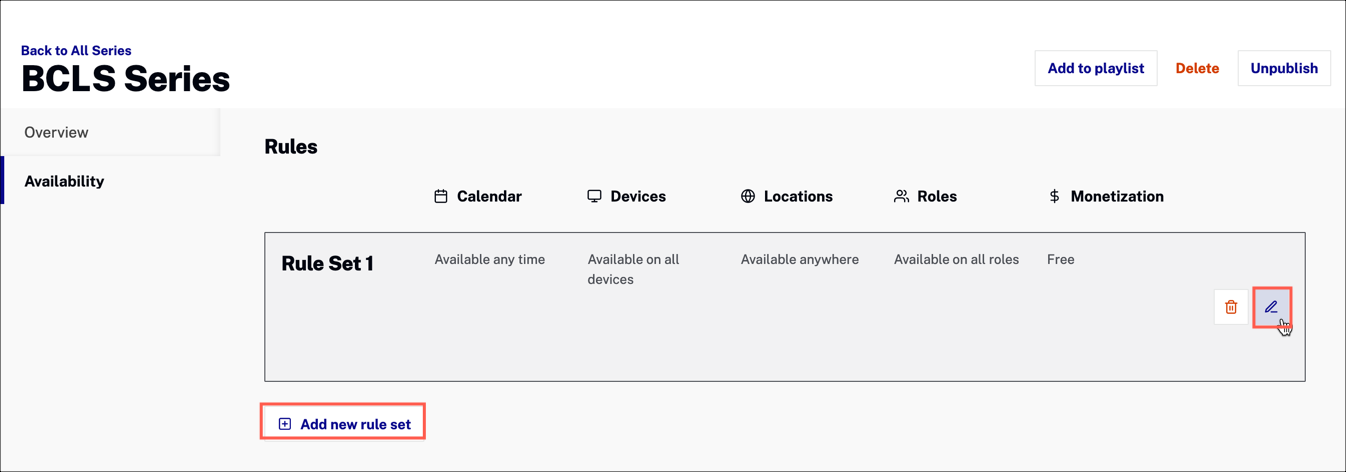
- Haga clic en
-
Desplácese hacia abajo hasta la sección Funciones y habilite la opción. Tienes la opción de seleccionar roles para esta serie:
- Todo - Todos los espectadores tienen acceso a esta serie.
- Seleccionar funciones - Haga clic en el área de entrada para seleccionar de una lista de roles que definió en el Agregar roles en Beacon sección

-
Haz clic en Guardar.
-
Para establecer roles para temporadas, haga clic en el nombre de la temporada, seleccione Disponibilidad y edite o cree un conjunto de reglas.
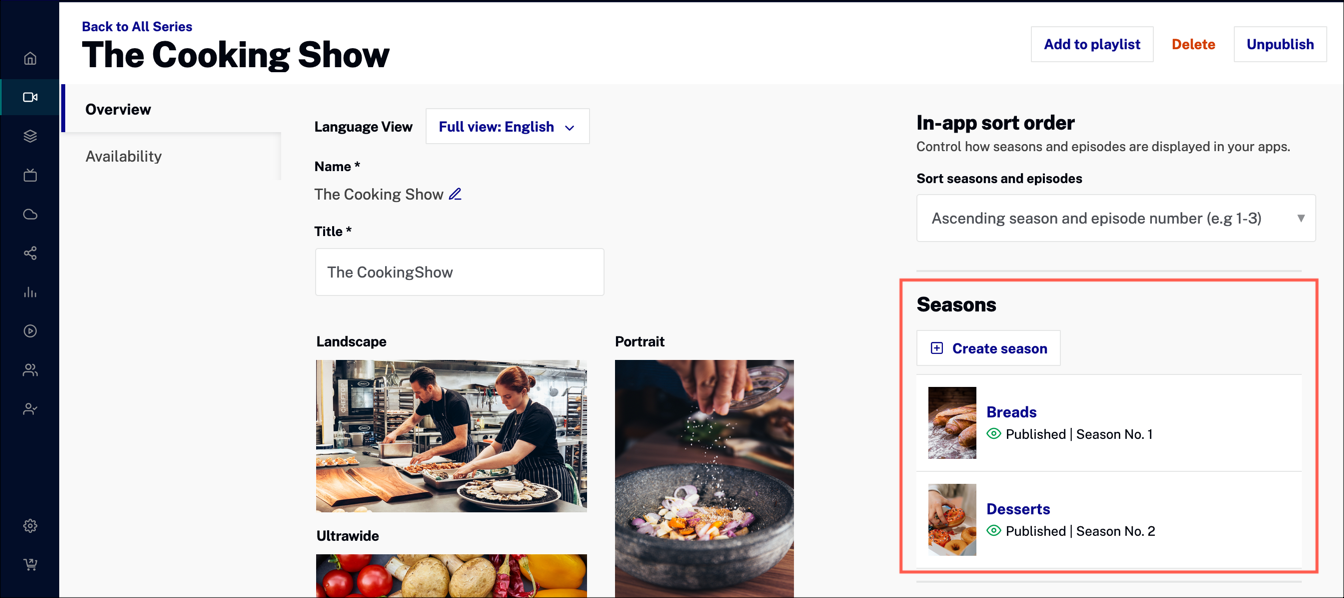
Asignación de roles a listas de reproducción OTT
Puede usar Beacon Studio para asignar roles a sus listas de reproducción OTT.
-
Regrese a Beacon Studio y haga lo siguiente:
- En la barra de navegación de la izquierda, seleccione Medios
- Expanda las listas de reproducción y seleccione las listas de reproducción OTT
- Cree una nueva lista de reproducción o haga clic en el nombre de una lista de reproducción existente
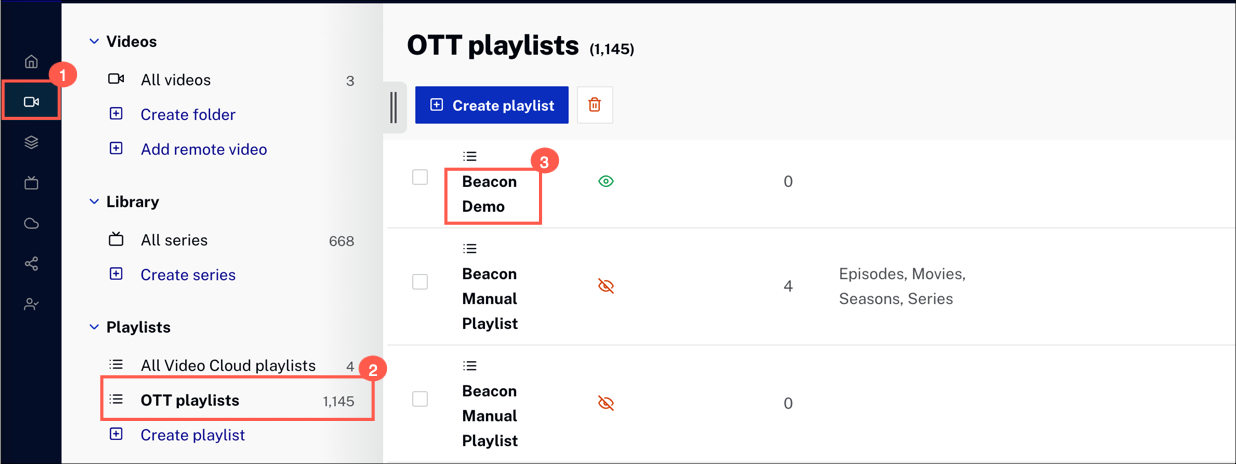
-
En los detalles de la lista de reproducción OTT, haga clic en Editar configuración .
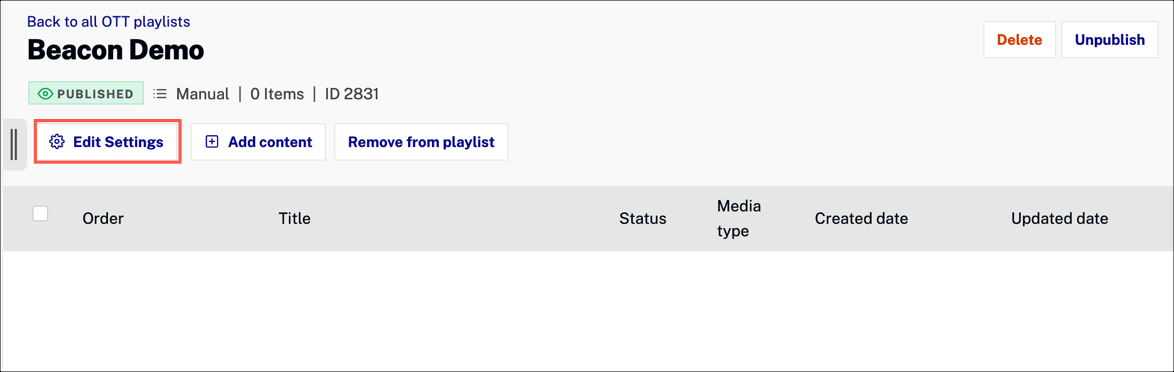
-
En el cuadro de diálogo de configuración de la lista de reproducción , haga lo siguiente:
- Seleccionar disponibilidad
- Agregue un nuevo conjunto de reglas o edite un conjunto de reglas existente
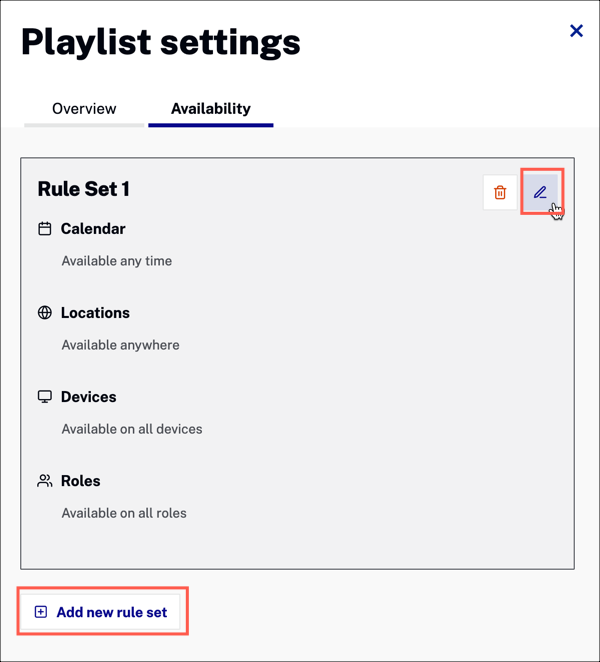
-
Desplácese hacia abajo hasta la sección Funciones y habilite la opción. Tienes la opción de seleccionar roles para esta serie:
- Todo - Todos los espectadores tienen acceso a esta serie.
- Seleccionar funciones - Haga clic en el área de entrada para seleccionar de una lista de roles que definió en el Agregar roles en Beacon sección
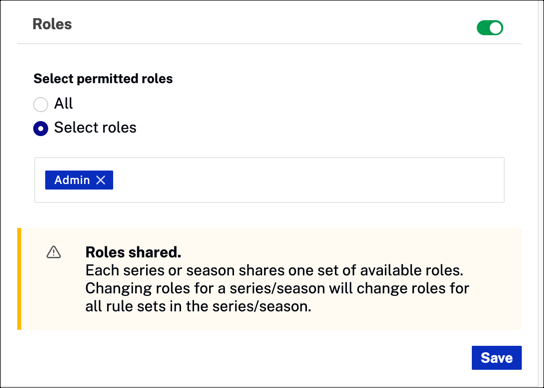
-
Haz clic en Guardar.
Asignación de roles a las páginas
Puede usar Beacon Studio para asignar roles a sus páginas de Beacon.
Paginas
-
Regrese a Beacon Studio y haga lo siguiente:
- En la barra de navegación izquierda, seleccione Diseño
- Cree una nueva página o haga clic en el nombre de una página existente
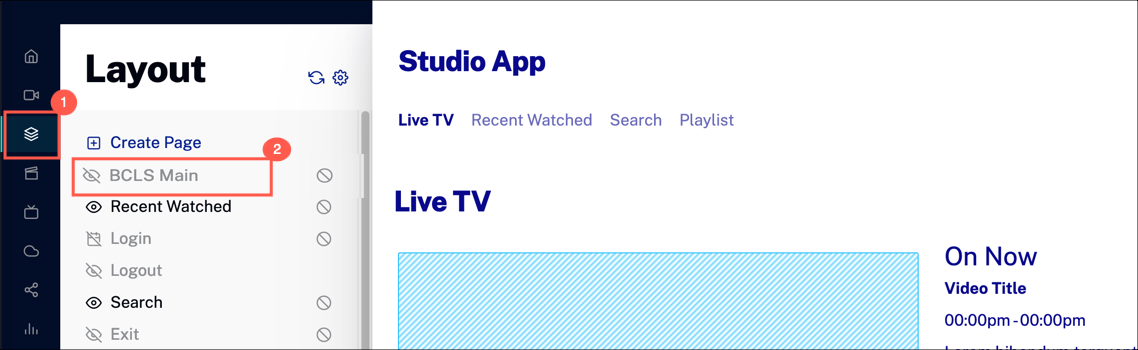
-
En la sección Disponibilidad , haga clic en
 .
.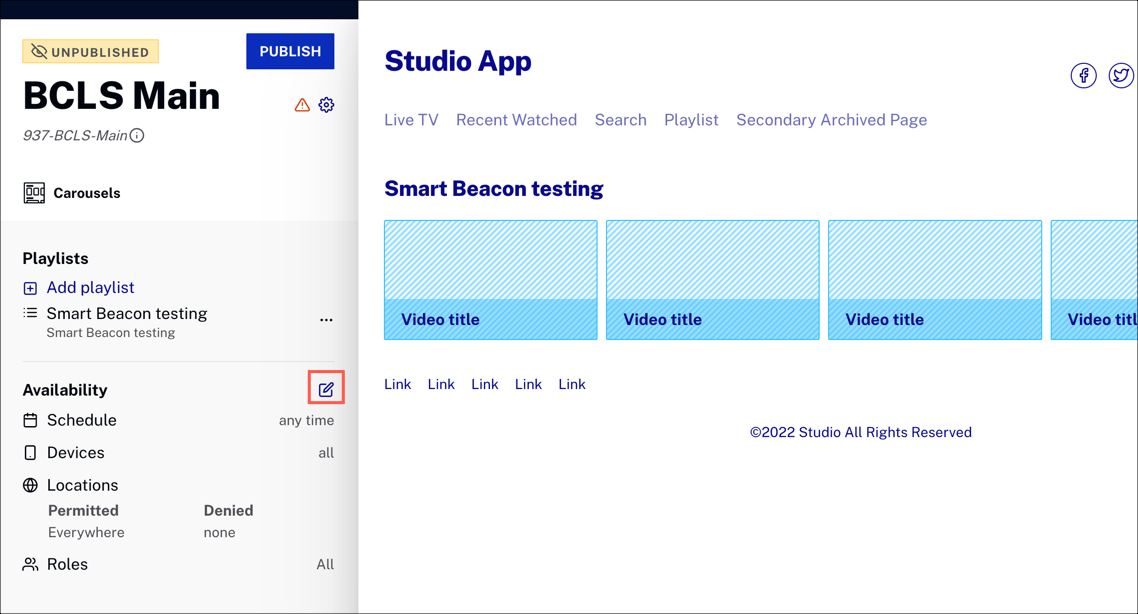
-
En el cuadro de diálogo de la página, haga lo siguiente:
- Seleccionar disponibilidad
- Encienda la palanca para Roles .
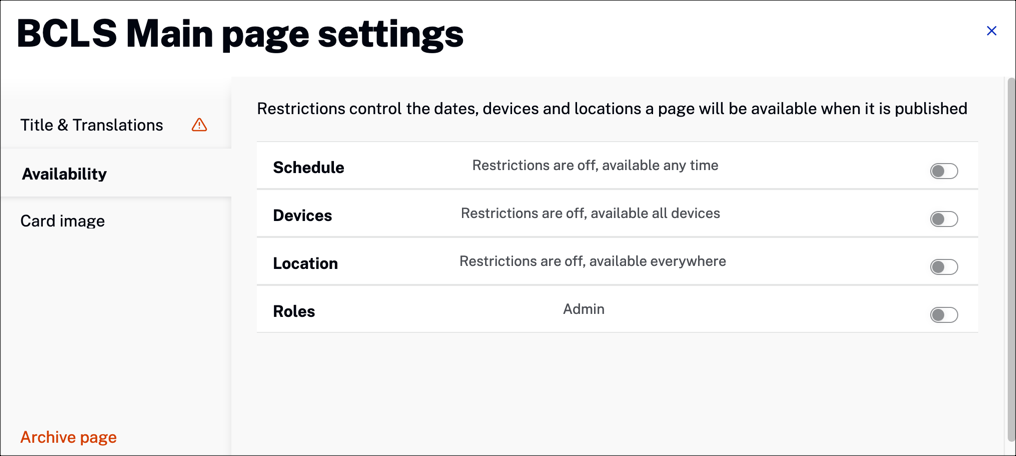
-
Tienes la opción de seleccionar roles para esta serie:
- Todo - Todos los espectadores tienen acceso a esta serie.
- Seleccionar funciones - Haga clic en el área de entrada para seleccionar de una lista de roles que definió en el Agregar roles en Beacon sección
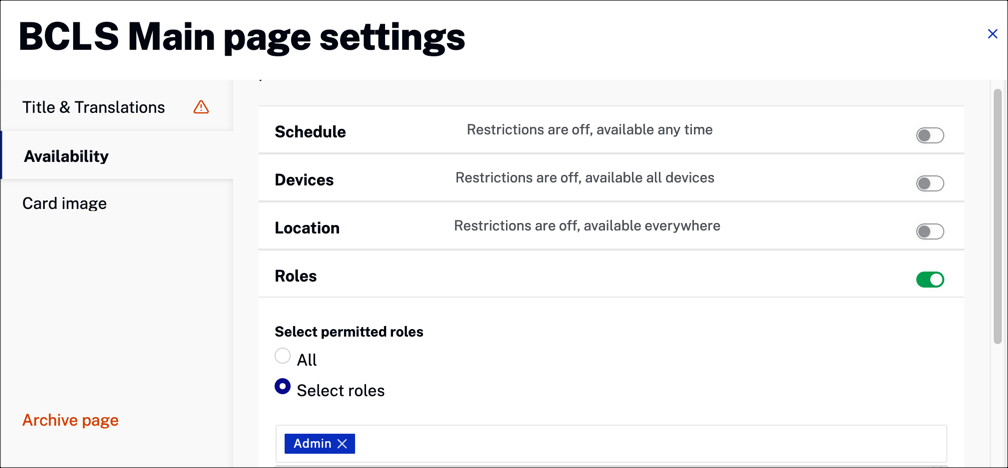
-
Haga clic en X para cerrar el cuadro de diálogo y guardar los cambios.
Páginas secundarias
-
Para asignar funciones a las páginas secundarias, en la lista de diseños, seleccione Páginas secundarias .
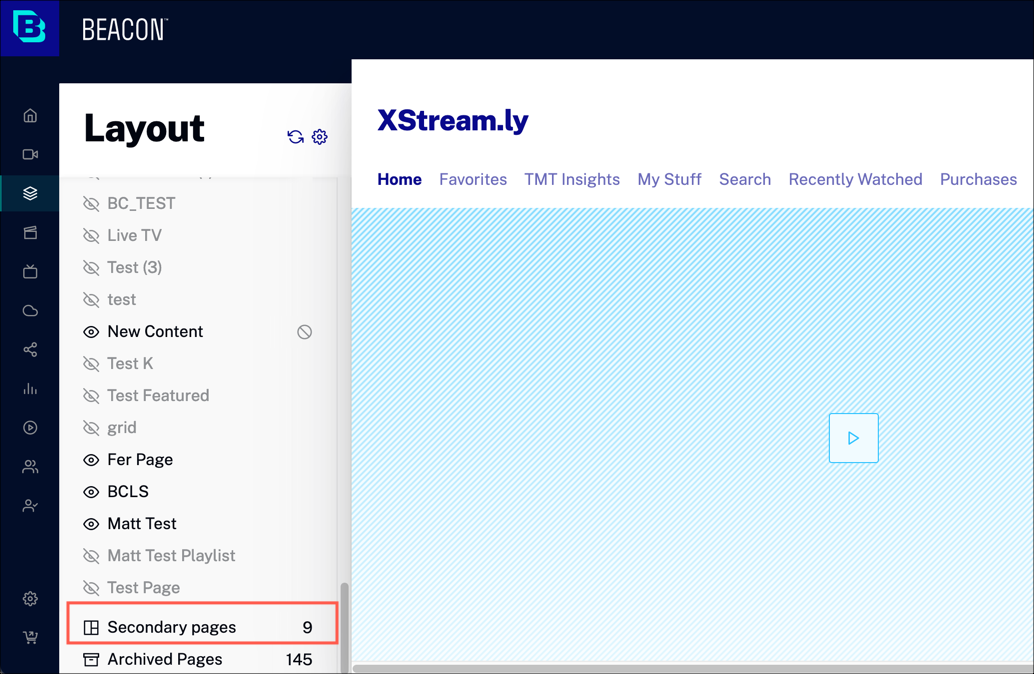
-
Haga clic en el icono de configuración de la página asociado con la página.
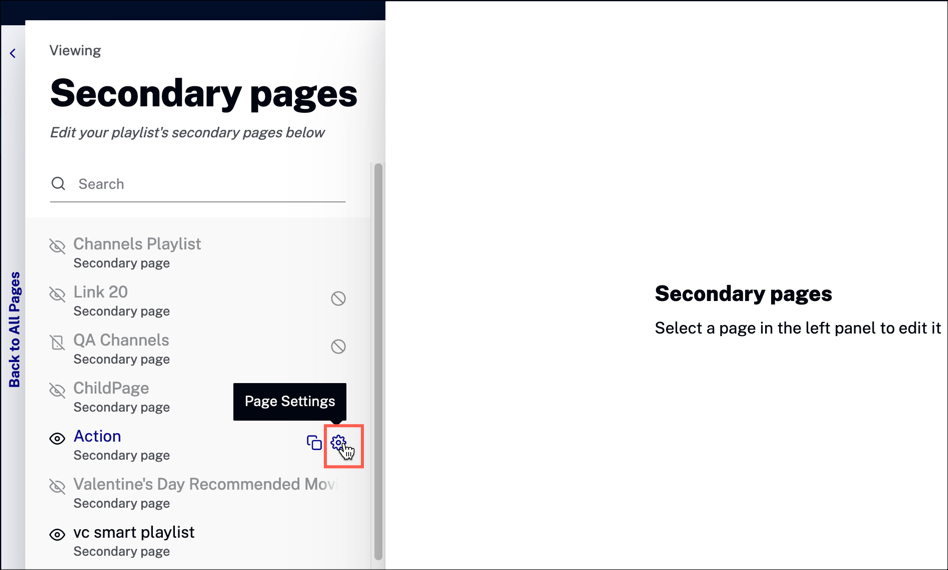
- Agregue roles como se describe en la sección anterior .
Asignación de roles a las películas
Puede usar Beacon Studio para asignar roles a sus videos/películas. Para hacer esto, creará un campo personalizado y le asignará valores de rol. Los campos personalizados de Beacon se sincronizan automáticamente con Beacon CMS y sus aplicaciones de Beacon.
-
Regrese a Beacon Studio y haga lo siguiente:
- En la barra de navegación de la izquierda, seleccione Admin.
- Seleccionar campos de video
- Haga clic en Agregar campo personalizado
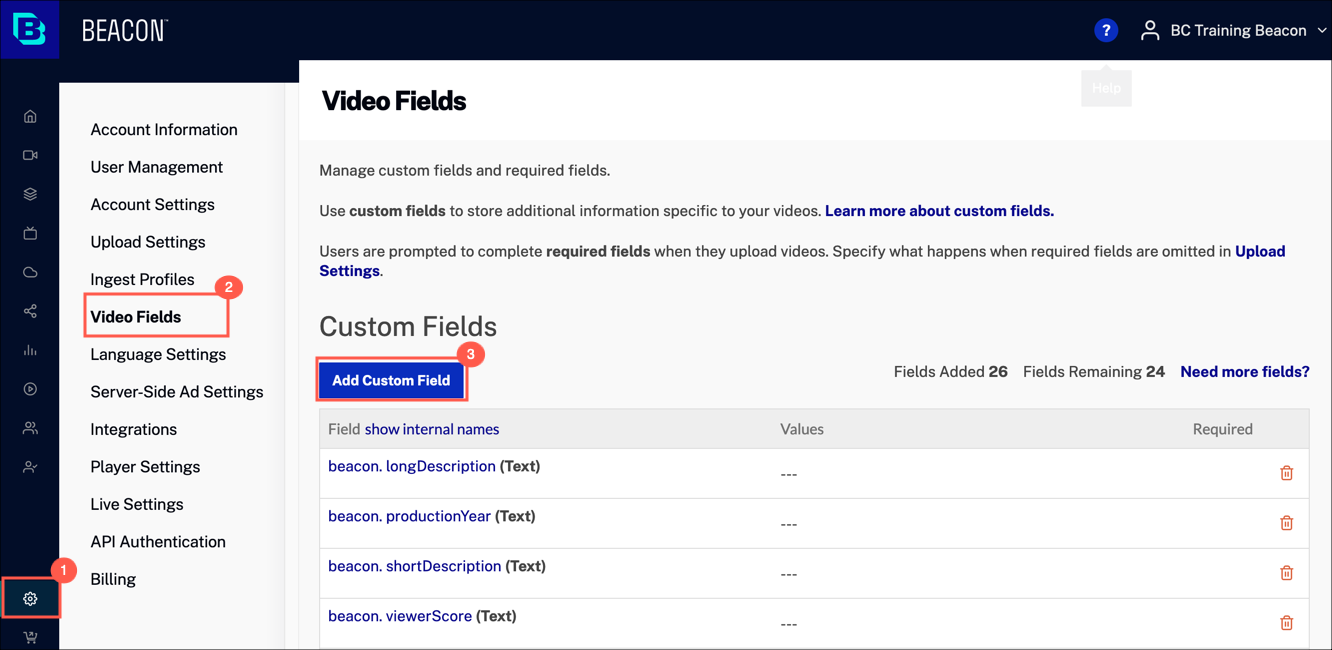
-
Cree un nuevo campo personalizado de la siguiente manera:
- Ingrese un nombre para mostrar de beacon.roles
- Seleccione un tipo de texto
- Agregar una descripción
- Haga clic en Guardar campo
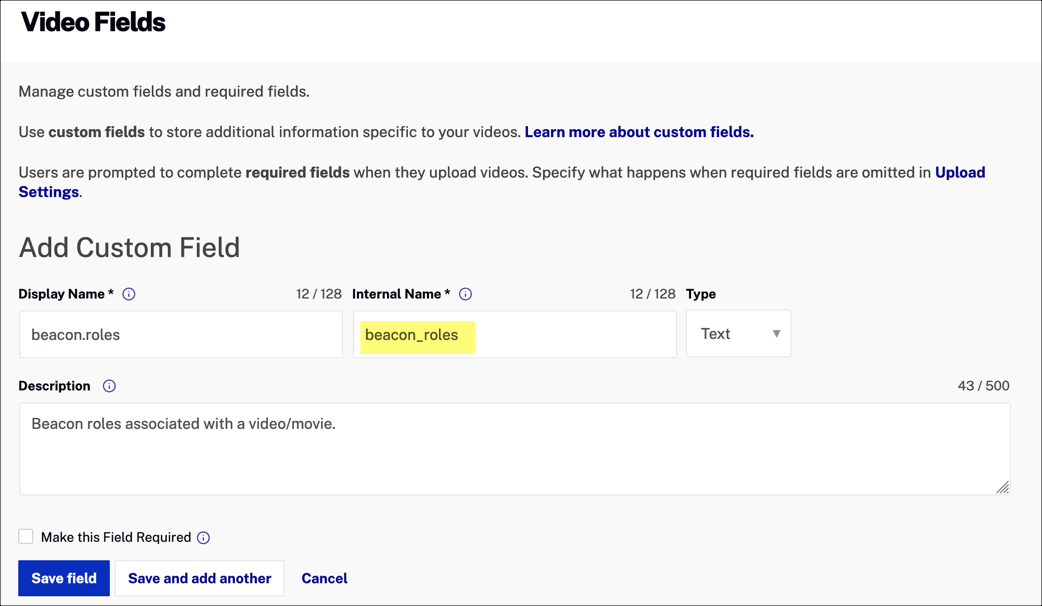
-
Está listo para asignar funciones a los videos.
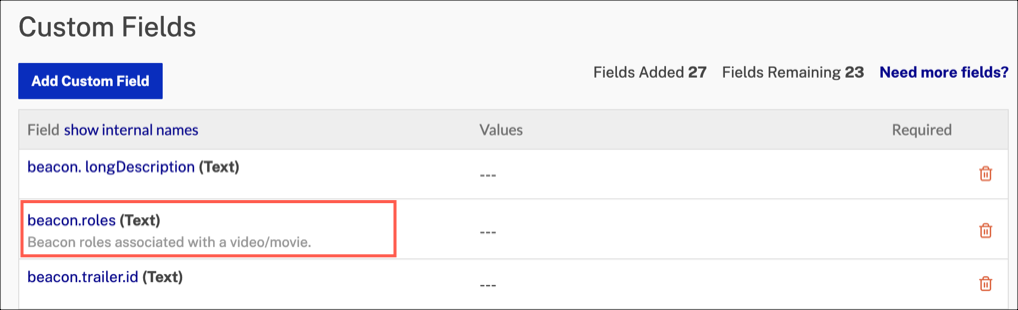
-
Navegue hasta el módulo de Medios y seleccione un video:
- En la barra de navegación de la izquierda, seleccione Medios
- Haga clic en el nombre de un video para obtener más detalles.
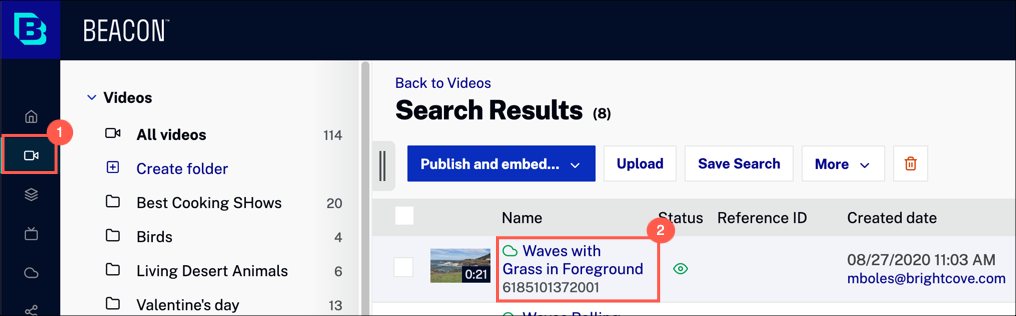
-
Desplácese hacia abajo hasta la sección Campos personalizados y asigne roles:
- En la sección Campos personalizados , haga clic en Editar
- Desplácese hacia abajo hasta beacon.roles
- Ingrese uno o más roles en el área de texto, separados por una coma.
- Hacer clic Ahorrar
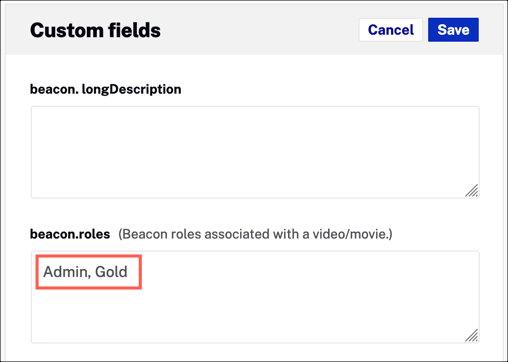
Asignación de roles a canales y eventos en vivo
Para asignar roles a Beacon Channels y Live events, utilizará Beacon CMS.
Para obtener más información, consulte el documento Control del acceso del espectador con funciones .
Comprender la experiencia del espectador
El espectador solo verá contenido en la aplicación Beacon si su cuenta de usuario tiene alguno de los roles asociados con el contenido.
-
En la aplicación Beacon, inicié sesión como jdoktor . Observe que las películas que se muestran en la lista de reproducción de la página BCLS incluyen Mom and Fawn .
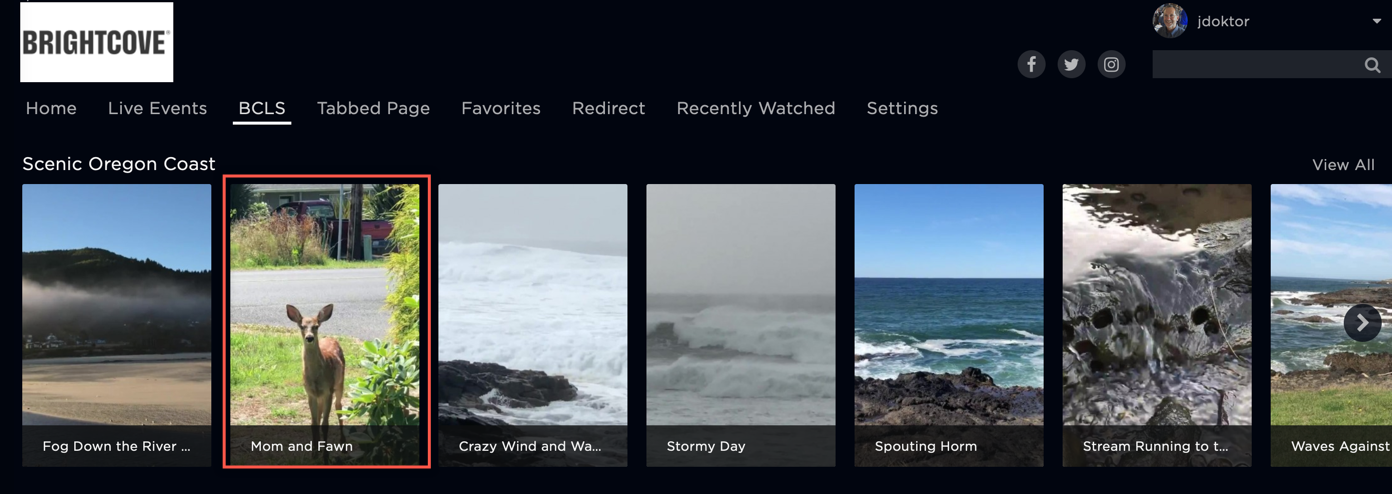
-
Veamos por qué este video aparece para este espectador mientras está conectado. En Beacon Studio, la película Mom and Fawn tiene asignados los siguientes roles:
- Administración
- Oro
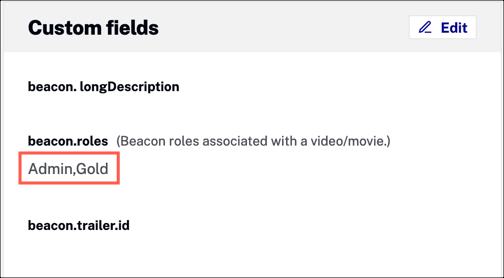
-
Tal como se define en su VMS externo, este visor ( jdoktor ) tiene una función de administrador .
Dado que el espectador tiene un rol asociado con el activo, puede ver este activo.
-
Ahora, iniciemos sesión en la aplicación Beacon como un visor diferente ( mboles ). Tenga en cuenta que este espectador no ve la película Mom and Fawn en la lista de reproducción.
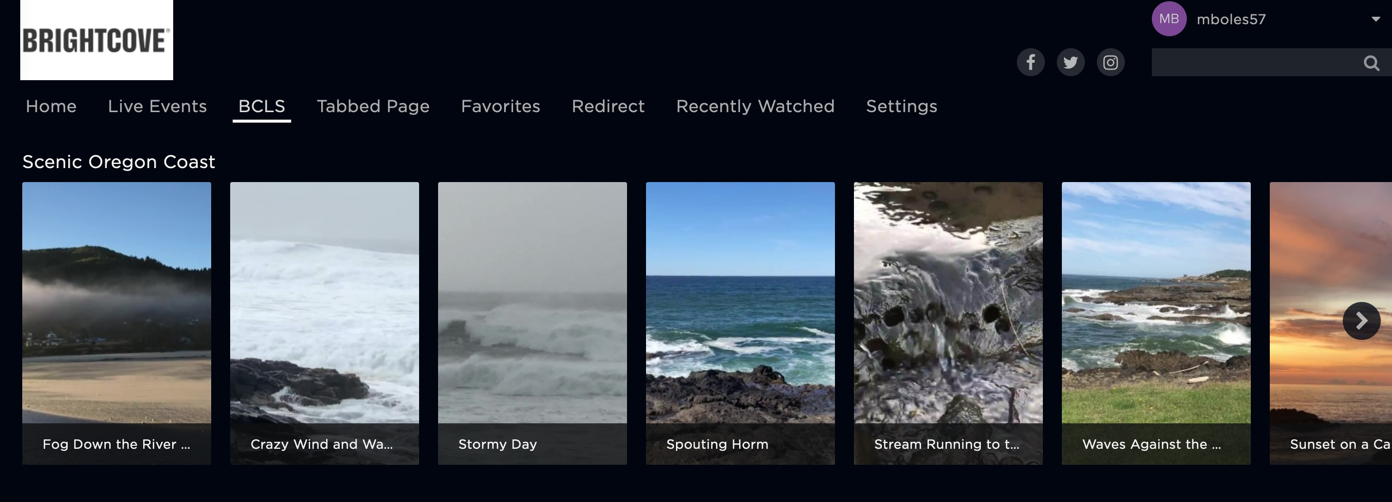
-
Si observamos los roles de este visor ( mboles ), vemos que tienen asignado un rol de Plata en su VMS.
Debido a que ni el rol de administrador ni el rol de oro están asignados a este espectador, no pueden ver el recurso.
Recuerde, si un activo no tiene roles asignados, todos los espectadores pueden verlo.
